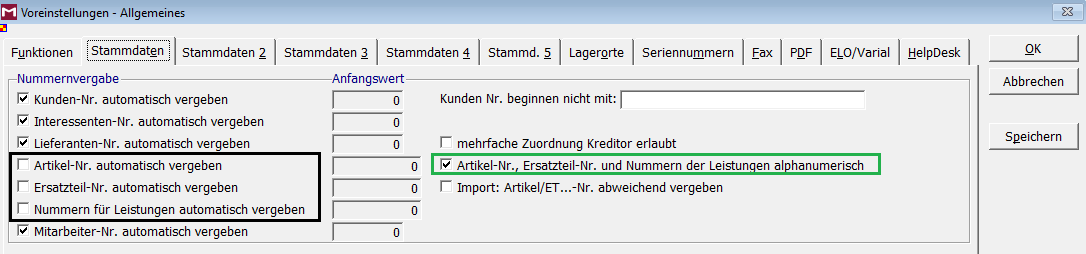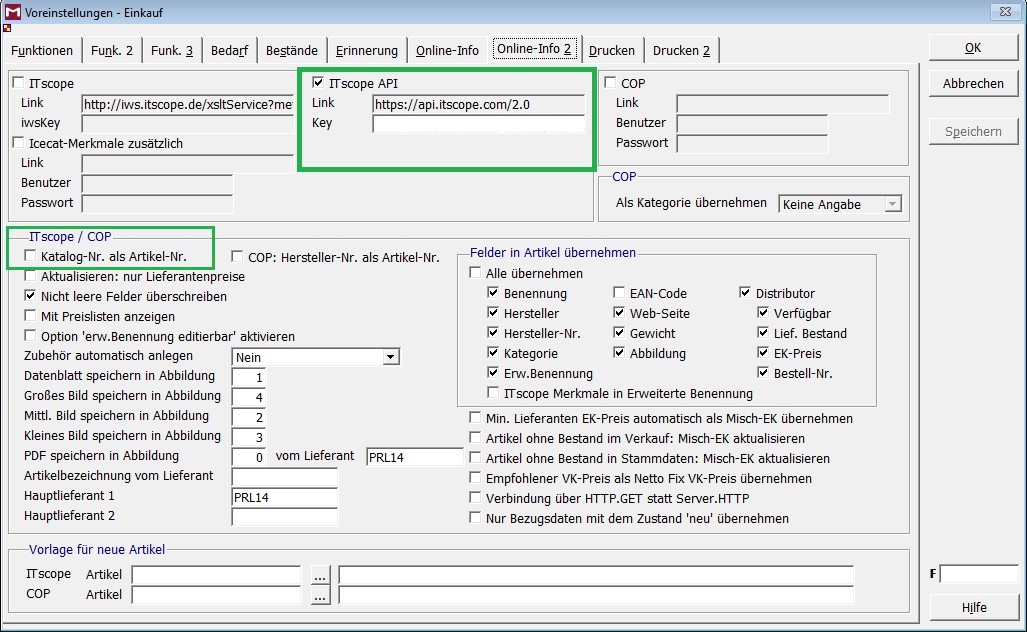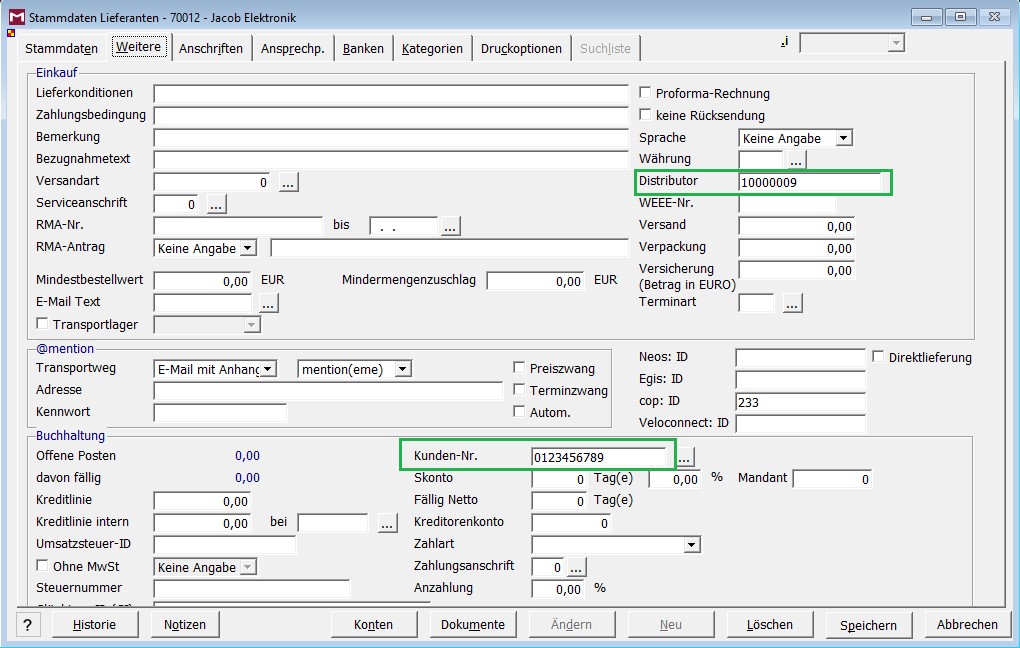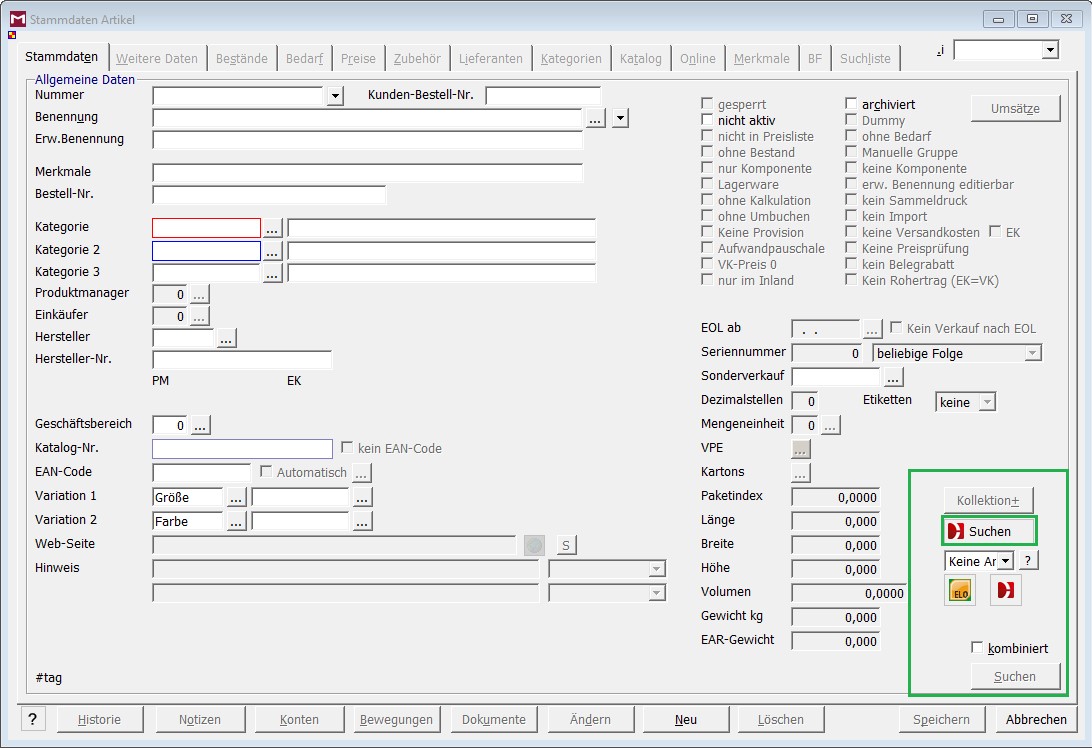Einrichtung ITscope - mention®Warenwirtschaft Version 2018.4: Unterschied zwischen den Versionen
Aus mention Software GmbH WIKI
| Zeile 51: | Zeile 51: | ||
Stammdaten / Artikel | Stammdaten / Artikel | ||
| + | |||
| + | [[Datei:Itscope-4.jpg]] | ||
| + | |||
| + | In der folgenden Maske kann man per Feld „Suchbegriff(e)“ die Suche eingegrenzt werden. Über den Button ‚In Artikel kopieren‘ werden die gewählten Einträge in die Stammdaten übernommen. | ||
| + | |||
| + | Stammdaten / Artikel / Suchen bei ITscope / Suchen im Katalog | ||
Version vom 16. November 2018, 09:27 Uhr
Zur Übernahme der eindeutigen ITscope-Katalog-Nummer als Stammdatennummer bei Neuanlage des Artikels ist eine Option von mention (dsmain) zu aktivieren. Indem man unter Voreinstellungen / Mandanten / Voreinstellungen Allgemeines, Registerkarte Stammdaten, für die Neuanlage von Artikeln die „Artikel-Nr. automatisch vergeben“ aktiviert. Unabhängig von dieser Einstellung wird bei Neuanlage die ITscope-Katalog-Nr. in das Feld Katalog-Nr. auf der Registerkarte Stammdaten auf der Registerkarte Weitere Daten im Artikel gespeichert.
Inhaltsverzeichnis
- 1 Einrichtung Schritt 1:
- 2 Einrichtung Schritt 2:
- 3 HINWEIS: Wird die Einstellung ‚Katalog-Nr. als Artikel-Nr.‘ geändert, kann dies dazu führen, dass Artikel nicht mehr aktualisiert werden. Daher sollte eine Festlegung vor Inbetriebnahme erfolgen.
- 4 Einrichtung Schritt 3:
- 5 Einrichtung Schritt 4: Artikel anlegen
Einrichtung Schritt 1:
Voreinstellungen / Mandanten / Voreinstellungen Allgemeines -> Registerkarte STAMMDATEN
- Artikel Nr., Ersatzteil-N. und Nummern der Leistungen alphanumerisch > aktiv
- Artikel-Nr. automatisch vergeben > inaktiv
- Ersatzteil-Nr. automatisch vergeben > inaktiv
- Nummern für Leistungen automatisch vergeben > inaktiv
Die Mention-Schnittstelle zu IT-Scope ermöglicht es, neben aktuellen Bezugsdaten auch Artikel direkt in der Warenwirtschaft anzulegen. Per Knopfdruck werden die Lieferantenpreise und – bestände aktualisiert.
Einrichtung Schritt 2:
Voreinstellung / Mandanten / Einkauf -> Registerkarte ONLINE INFO 2
HINWEIS: Wird die Einstellung ‚Katalog-Nr. als Artikel-Nr.‘ geändert, kann dies dazu führen, dass Artikel nicht mehr aktualisiert werden. Daher sollte eine Festlegung vor Inbetriebnahme erfolgen.
Einrichtung Schritt 3:
Falls noch nicht vorhanden Lieferanten neu anlegen. STAMMDATEN / LIEFERANTEN - > NEU
Auf Stammdaten / Lieferanten >Registerkarte WEITERE Bei Distributor die IT-Scope Lieferantenummer eingeben. Distributor = IT-Scope Lieferantennummer Die Kunden-Nr.: Die Nummer des Kundes bei dem Lieferanten. Die Nummer wird vom Lieferanten ermittelt.
Stammdaten / Lieferanten >Registerkarte WEITERE
HINWEIS:
Stammdatenpflege und Einkauf / Online-Info
Übergabe von folgenden Feldern (Kategorie und Hersteller müssen in Mention existieren!)
StammdatenBenennung, Hersteller-Nr., Web, Hersteller, EAN-COD, Erw. Bennenung, Gewicht
Einrichtung Schritt 4: Artikel anlegen
Der Artikel wird direkt in die Stammdaten übernommen. Eine andere Möglichkeit bietet die Katalogsuche direkt über die Stammdaten mittels Button ‚Suchen‘:
Stammdaten / Artikel
In der folgenden Maske kann man per Feld „Suchbegriff(e)“ die Suche eingegrenzt werden. Über den Button ‚In Artikel kopieren‘ werden die gewählten Einträge in die Stammdaten übernommen.
Stammdaten / Artikel / Suchen bei ITscope / Suchen im Katalog